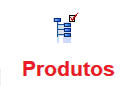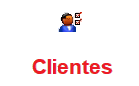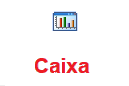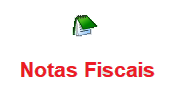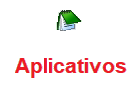Esse documento tem como objetivo instruir a exportação de produtos cadastrados no VCash e transferirmos os mesmos para balanças.

O Fluxo mostra o caminho percorrido durante o processo, sendo ele:
| 1. | O Cash exporta um arquivo.txt(Arquivo texto) compatível com o determinado software da balança entre eles: SmartEditor, MGV, entre outros; |
| 2. | O Software da balança importa esse arquivo.txt criado pelo VCash; |
| 3. | O Software da balança transmite os dados importados para a balança, termo conhecido como “Dar carga na balança”; |
Obs. Lembrando que para isso a comunicação física entre computador e balança deve estar funcionando corretamente.
Acessando o módulo de exportação de produtos

| 1. | Ferramentas; |
| 2. | Balanças – Produtos e Exportação; |

Essa tela mostrará todas as balanças cadastradas em nosso sistema.

Adicionar uma balança

Excluir uma determinada Balança

Relatórios

Exportar os arquivos para o software da balança
Criando uma nova balança

Ao clicarmos em nova balança, a tela de cadastro será essa, sendo os campos:

Código ordenado criado automaticamente pelo VCash, esse código é interno, não devemos alterar;

Inserir o modelo da balança que iremos cadastrar. EX: Platina;

Inserir o nome do setor.
Atenção: O nome do setor será o mesmo cadastrado no software da balança.
EX: se cadastrarmos “Geral” nesse campo, no software da balança devemos cadastrar novo setor com o nome “Geral”;

Código referente ao modelo da balança;
Acessando a janela Itens da Balança

A aba para inserir os produtos será essa, com as seguintes opções:

Inserir um novo produto

Inserir determinadas seções neste setor

Excluir algum item

Excluir todos os itens da balança
Inserindo um novo produto

A tela para cadastro de itens, sendo os campos:

Inserir os produtos, nela existe duas possibilidades:
| • | Código: Digitando o código interno do produto (O gerado automaticamente no cadastro do produto); |
| • | HOME: Apertando a tecla (HOME) do teclado ou no botão com uma lupa () em frente ao campo em branco; |

Nesse campo iremos selecionar se o produto será medido por Peso ou Unidade;

Tecla será gerada automaticamente, para balanças com tecla rápida você pode utilizar ela como “atalho”;

A Validade do determinado produto;

Índice será gerado automaticamente, como código interno;
Exportação de arquivo
Gera os Arquivos Texto para Exportação ao Aplicativo da Filizola ( PGR ), Toledo, ou Urano, o qual por sua vez, fará Comunicação e Transmissão destes produtos

A tela de exportação de arquivos, tem os seguintes campos:

Padrão de Balança é exatamente o modelo que iremos utilizar.
Atenção: Devemos estar atendo para escolher o modelo que corresponde a balanças que nós temos, para criar os arquivos compatíveis a elas.

Pasta a gravar os arquivos exportados é o caminho que devemos especificar onde será armazenado este arquivo gerado pelo Vcash;
Atenção: O caminho deve ser conforme o software instalado da balança, o mesmo que iremos exportar será o que iremos importar no programa da balança;
Padrão Filizola: C:\FILIZOLA\PGR ou
C:\ARQUIV~1\FILIZOLA\TSC
Padrão Toledo: C:\MGV4 ou
C:\ARQUIV~1\MGV4

Nome do arquivo de cadastro de produtos (Itens) é o nome e o arquivo de cadastro de produtos;
Padrão Filizola: CADTXT.TXT
Padrão Toledo: TXITENS.TXT

Nome do Arquivo do cadastro de setores será o nome e a extensão do arquivo que iremos exportar;
Somente Para Filizola: SETORTXT.TXT

Nome do Arquivo de Configuração de Teclas será o nome e a extensão do arquivo que iremos exportar;
Somente para Toledo: TXTECLAS.TXT

Selecionar se todas as balanças terão os mesmos produtos cadastrados;

Caso esteja em duvida ao configurar e deseja voltar as configurações já cadastradas automaticamente basta clicar no botão Restaurar Padrões.

Ao clicar em confirmar será exportado o arquivo texto gerado pelo Vcash;

Após essa mensagem significa que os registros exportados e sua devida quantidade de produtos cadastrados.
Por fim o procedimento a se fazer para importar para o aplicativo da balança e transmitir (“dar carga”) irá depender de cada software e modelo de sua balança.